文章目录
MySQL最新安装、连接、卸载教程(Windows下)
1.MySQL安装
MySQL 一共可以分为四个版本:
- MySQL Community Server(社区版),一般都用这个版本(免费,可白嫖 😁)。
- MySQL Enterprise Edition(企业版),需要付费,一般大型企业才会用。
- MySQL Cluster(集群版),用于架设 MySQL 集群,一般也是大型企业才会用到。
- MySQL Cluster CGE (Carrier Grade Edition),MySQL Cluster 的高级版本,提供了额外的稳定性和性能。
MySQL 经过 20 来年发展现在已是世界上最流行的开源数据库,8.0 版本(目前主流的版本)作为 5.7 版本后的跨越大版本(以前的主流版本,于 2023 年 10 月 31 日 终结生命周期)。
MySQL Community Server 安装步骤如下:
-
MySQL Community Server下载链接,进去选择 LTS 版本,选择 MSI Installer,点击 Download 开始下载。


-
下载完成后, 双击 mysql-8.4.5-winx64.msi 开始安装向导。(傻瓜式安装,一直 next 就好,注意中途选择 custom 来自定义安装位置)
-
安装完成后,进入 MySQL Server Configurator 界面。
-
在「Data Directory」中自定义数据存储位置。

-
在「Type and Networking」界面上,选择「Development Computer」,开发计算机,占用最小资源,其余默认。

-
在「Accounts and roles」界面设置 root 密码。这个密码一定要记住,后面会用到。

-
在「Windows Service」界面上,可以勾选复选框让 MySQL 作为 Windows 服务运行,然后指定服务名(当开机时启动 MySQL),并作为标准系统账号。

-
在「Server File Permissions」界面,设置服务器的文件权限。

-
在「Sample Databases」界面,选择是否创建样例数据库。根据自己需求选择即可。
-
在「Apply Configuration」界面上,我们可以看到保存配置的步骤。检查所有配置设置后,单击 "Execute"。

-
等待配置保存成功后,单击 "Finish" 关闭安装程序。
-
2.MySQL连接
2.1 命令行连接
在 MySQL 的安装目录下的 bin 目录中找到 mysql.exe 文件,打开 cmd 命令行窗口,导航到 bin 目录。然后输入 mysql -uroot -p 命令来连接 MySQL。随后输入密码就可以访问 MySQL 服务了。
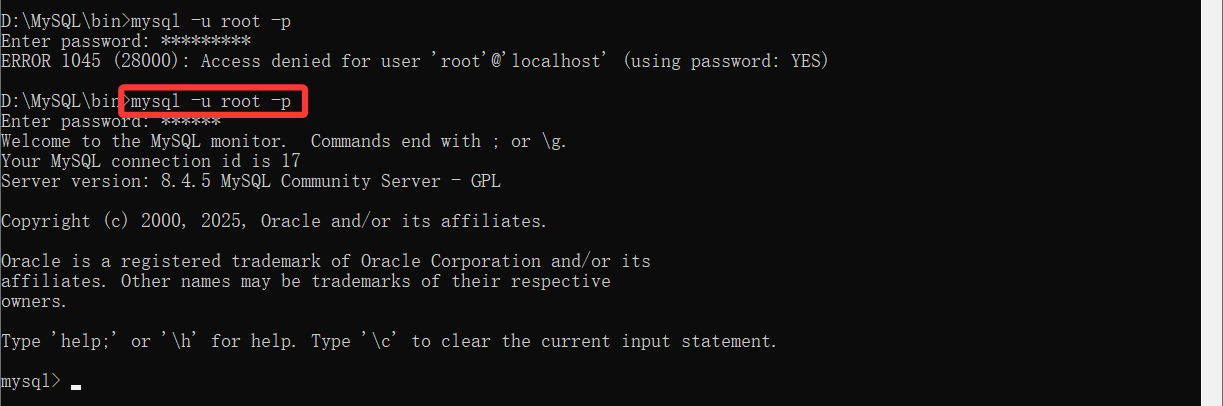
-u 表示用户名,-p 表示密码,如果密码为空,可以直接输入 mysql -u root 命令来连接 MySQL。
2.2 图形化连接(推荐)
使用最多的数据库管理工具一定是 Navicat 了,除了 Navicat 在推荐两款比较好用的数据库管理工具,大家根据自己的喜好选择:
- chiner 一款丰富数据库生态的,独立于具体数据库之外的,数据库关系模型设计平台
- DBeaver Community 是一个免费的跨平台数据库工具
- Navicat 是强大的一体化数据库开发解决方案,可从单一应用程序无缝连接多个数据库
由于我个人在使用 Navicat,所以接下来介绍一下 Navicat 的下载。 Navicat 我们以前都是使用绿色版本的,但是现在官网推出了社区版 Navicat Premium Lite,Navicat Premium Lite 是 Navicat 的精简版,它包含了用户执行主要的基本数据库操作所需的核心功能,够我们日常学习开发使用了,所以推荐下载 Navicat Premium Lite。
接下来,使用 Navicat 实现图形化连接:
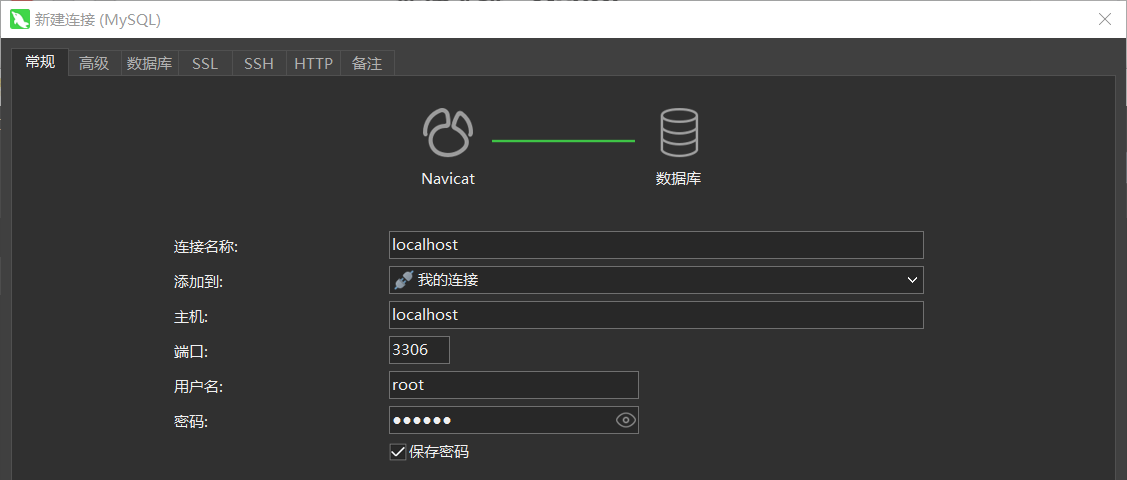
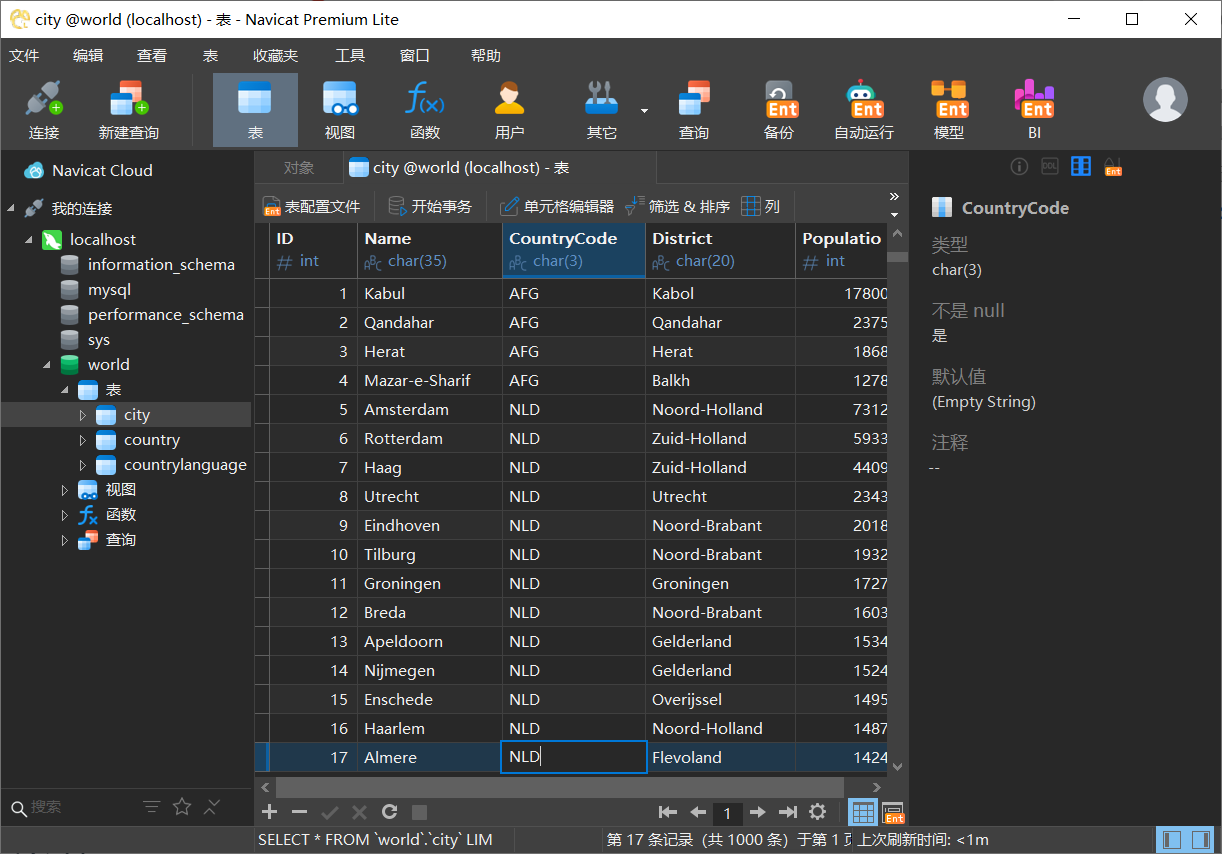
3.MySQL卸载
-
停止 MySQL 服务。在任务管理器里面找到 MySQL 的服务,然后停止。

-
控制面板卸载。进入「控制面板」->「程序和功能」处进行卸载。
-
清除残留的文件。删除 MySQL 文件夹(自己的 MySQL 路径)下的
my.ini文件及所有文件。 -
删除注册表内容。 Win + R -> regedit 打开注册表 -> 找到
HKEY_LOCAL_MACHINE\SYSTEM\ControlSet001\Services\EventLog\Application\MySQL删除。 -
删除MySQL环境变量。点开系统环境变量,然后选择 path 打开,找到 mysql 的配置路径信息,删除。
这样 MySQL 就彻底卸载干净了。
参考
😁😁😁